对于笔记本电脑而言,连接WiFi通常是直接内置的功能,但对于台式电脑而言,连接WiFi却并不像笔记本那么方便。许多台式电脑可能没有内置的无线网卡,这就需要我们采取额外的步骤才能让台式电脑连接WiFi网络。下面我们将一步步介绍台式电脑如何连接WiFi的方法。

一、检查台式电脑是否内置WiFi模块
首先,要确认你的台式电脑是否具备连接WiFi的能力。现代的一些高端台式电脑可能已经配备了WiFi网卡,但大部分台式电脑特别是老旧设备并没有内置无线网卡。你可以通过以下几种方式确认:
1. 在Windows系统中,按下“Win + X”键,然后选择“设备管理器”。在“网络适配器”中查看是否有WiFi适配器(通常标记为无线网络适配器)。如果有,那么你的台式电脑已经具备WiFi功能。
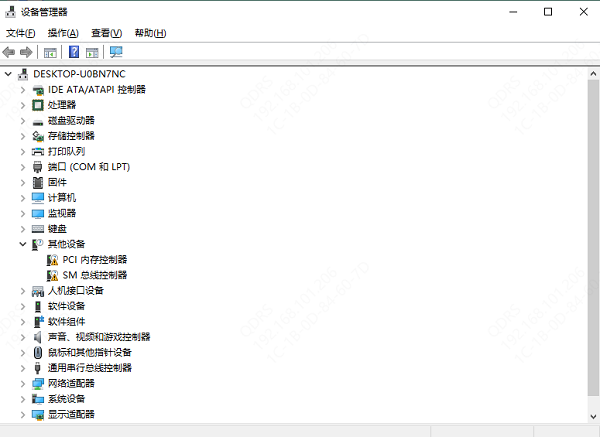
2. 如果你购买的是品牌台式机,可以查阅设备的说明书或产品规格,确认是否有内置无线网卡。
二、购买外部无线网卡
如果台式电脑没有内置WiFi模块,那么你可以通过购买外部无线网卡来实现无线连接。外部无线网卡通常有两种形式:
1. USB无线网卡:这是一种非常简单的解决方案,类似U盘的设备,可以插入台式电脑的USB端口。只需插入USB接口,安装驱动程序即可使用。
2. PCI无线网卡:这种无线网卡需要打开台式机的机箱,将卡插入到主板的PCI插槽中。这种方法相对复杂一些,但它通常提供更好的信号和稳定性,适合需要高质量网络连接的用户。
三、连接WiFi网络
安装了无线网卡并完成驱动程序的安装后,你就可以开始连接WiFi网络了。以下是连接过程的详细步骤:
1. 确保无线网卡已经正常工作,通常在设备管理器中可以看到该网卡没有问题。有些网卡会有专用的软件来管理连接,确认这些软件已经安装并且处于启用状态。
2. 点击Windows任务栏右下角的网络图标(通常是一个WiFi信号图标)。如果一切正常,你应该能够看到附近可用的WiFi网络。
3. 在列表中找到你要连接的WiFi网络,并点击它。你将被要求输入WiFi的密码。注意,输入密码时要确保大小写正确,并且没有多余的空格。

4. 输入密码并点击“连接”按钮,系统将开始连接WiFi网络。如果一切顺利,连接成功后,任务栏的网络图标会显示为WiFi信号,并且你可以开始使用互联网。
以上就是台式电脑连接wifi的方法,希望对你有帮助。
| 
